Microsoft Teams에서 데이터 흐름 만들기 및 사용(미리 보기)
Teams용 Microsoft Dataverse는 Microsoft Teams 용 기본 제공 하위 코드 데이터 플랫폼을 제공합니다. 관계형 데이터 저장소, 풍부한 데이터 유형, 엔터프라이즈급 거버넌스 및 원 클릭 솔루션 배포를 제공합니다. Dataverse for Teams를 사용하면 모든 사람이 앱을 쉽게 빌드하고 배포할 수 있습니다.
오늘 이전에는 데이터를 Dataverse for Teams로 가져오는 방법은 수동으로 데이터를 테이블에 직접 추가하는 것이었습니다. 이 프로세스는 오류가 발생하기 쉬울 수 있으며 확장할 수 없습니다. 하지만 이제 셀프 서비스 데이터 준비를 통해 데이터를 찾고, 클린, 셰이프하고, Teams용 Dataverse로 가져올 수 있습니다.
조직 데이터가 이미 다른 위치에 있는 경우 파워 쿼리 데이터 흐름을 사용하여 커넥터를 통해 데이터에 직접 액세스하고 데이터를 Dataverse for Teams에 로드할 수 있습니다. 조직 데이터에서 업데이트하는 경우 한 번의 클릭으로 데이터 흐름을 새로 고칠 수 있으며 Teams용 Dataverse의 데이터도 업데이트됩니다. 파워 쿼리 데이터 변환을 사용하여 데이터의 유효성을 쉽게 검사하고 클린 앱에 대한 데이터 품질을 적용할 수도 있습니다.
조직에서 서로 다른 원본에서 데이터를 검색하고 사용할 수 있도록 준비하는 데 도움이 되는 데이터 흐름 이 도입되었습니다. 친숙한 셀프 서비스 파워 쿼리 환경을 사용하여 데이터 흐름을 쉽게 만들어 데이터를 수집, 변환, 통합 및 보강할 수 있습니다. 데이터 흐름을 만들 때 데이터에 연결하고, 데이터를 변환하고, Dataverse for Teams 테이블에 데이터를 로드합니다. 데이터 흐름이 만들어지면 Dataverse 테이블로 데이터를 가져오는 프로세스를 시작합니다. 그런 다음 해당 데이터를 활용하는 앱 빌드를 시작할 수 있습니다.
데이터 흐름 페이지에서 데이터 흐름 만들기
이 예제에서는 OneDrive에 있는 Excel 파일에서 Teams용 Dataverse로 데이터를 로드합니다.
Teams 웹 버전에 로그인한 다음 Power Apps에 대한 링크를 선택합니다.
빌드 탭을 선택한 다음, 데이터 흐름(미리 보기)을 선택합니다.
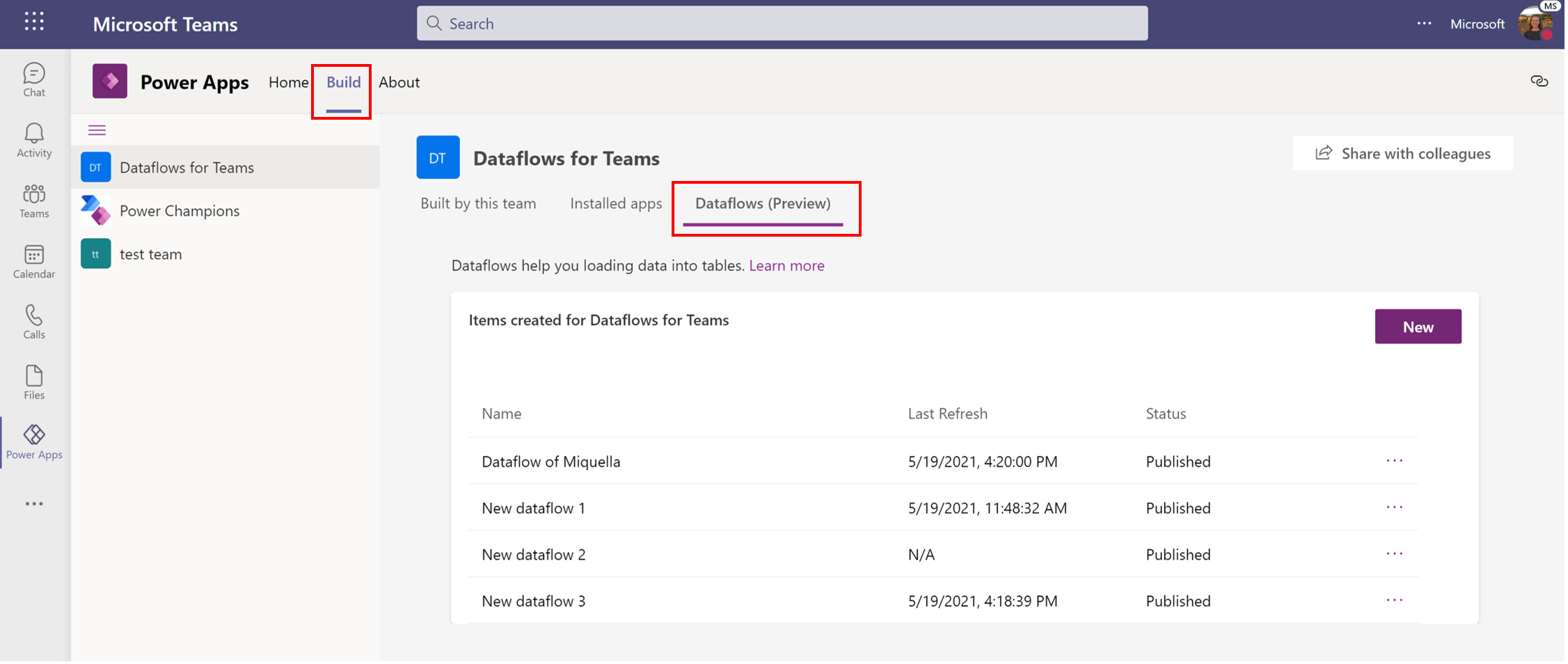
새 데이터 흐름을 만들려면 새로 만들기 단추를 선택합니다.
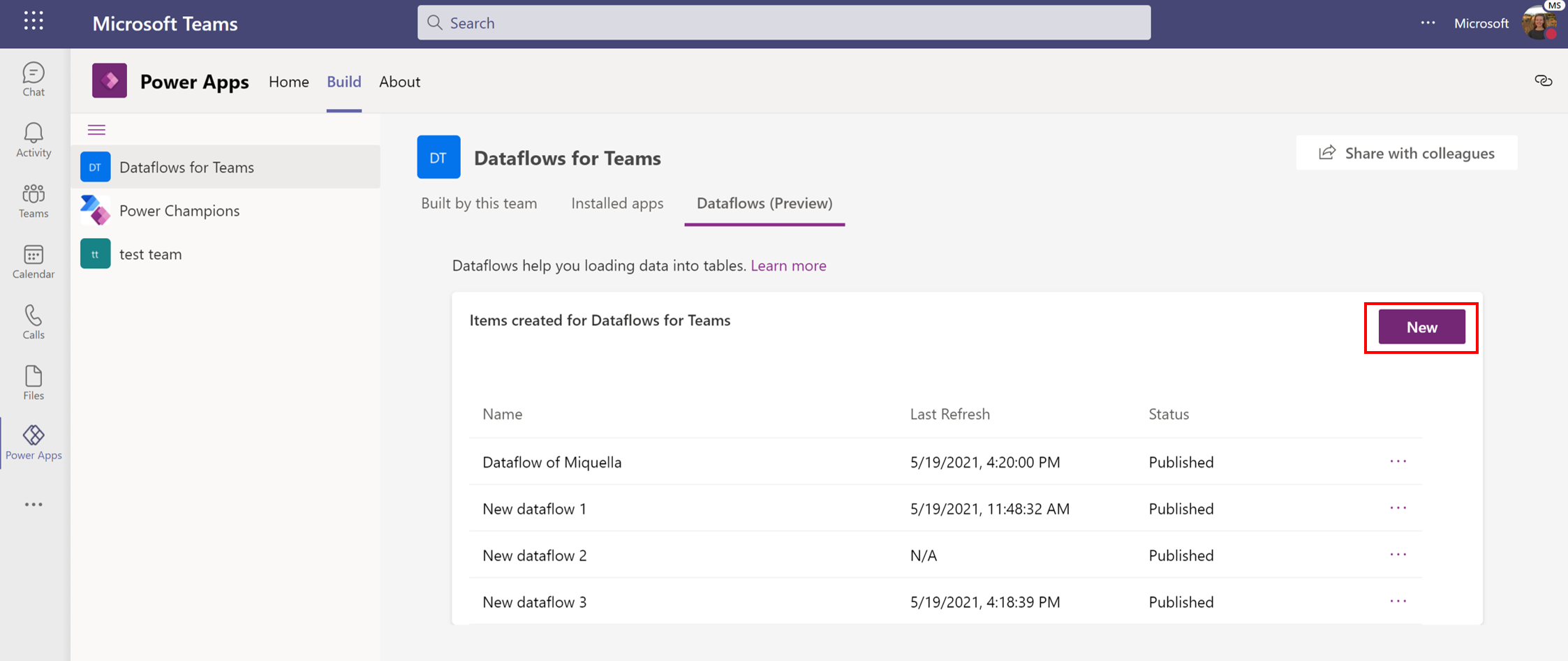
Excel 통합 문서 커넥터를 선택합니다.
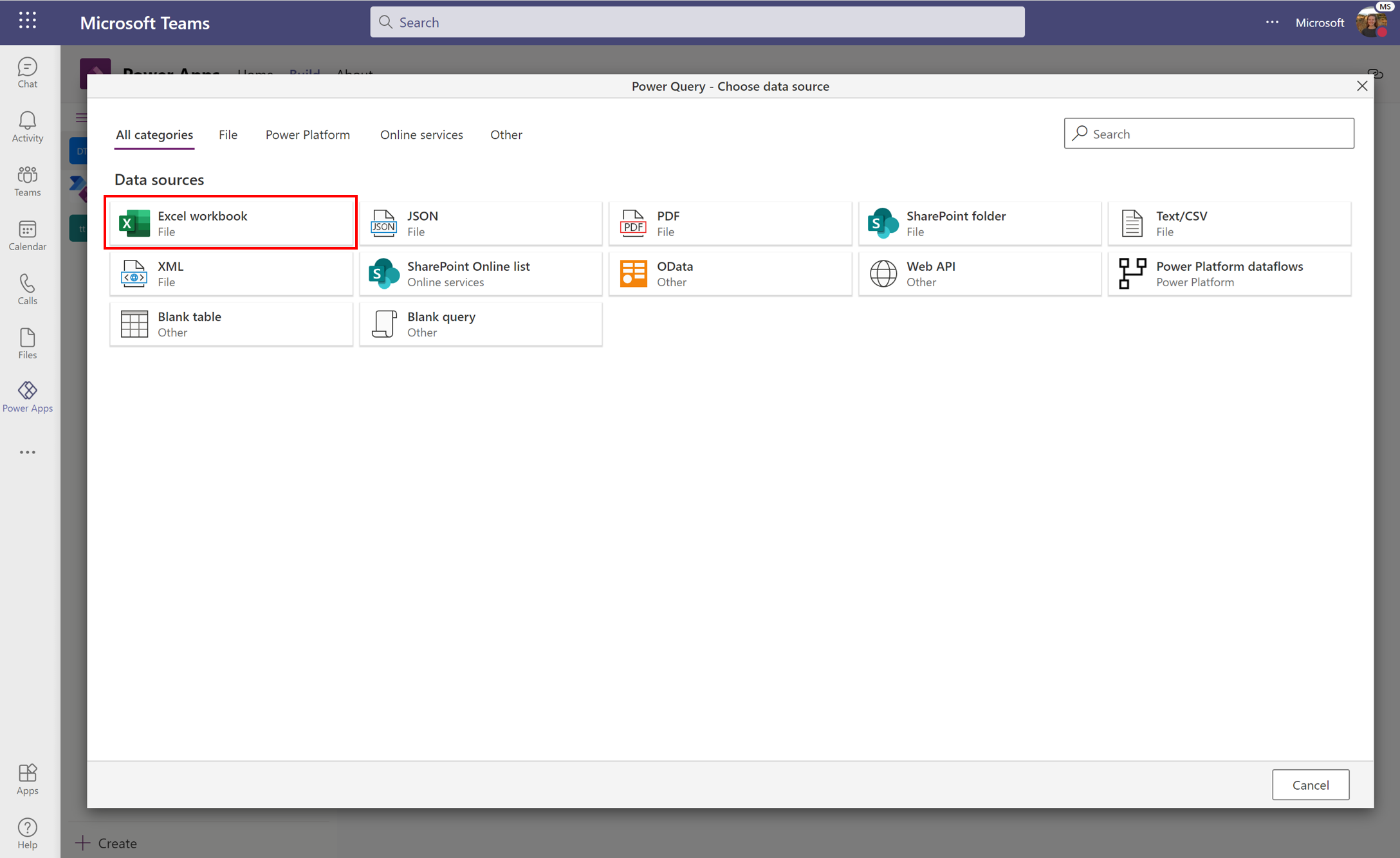
파일 경로 또는 URL에 URL 주소를 입력하거나 OneDrive 찾아보기 단추를 사용하여 OneDrive 폴더를 탐색합니다. 원하는 파일을 선택한 다음 다음 단추를 선택합니다. OneDrive 연결을 사용하거나 데이터를 가져오는 방법에 대한 자세한 내용은 SharePoint 및 비즈니스용 OneDrive 파일 가져오기 또는 다른 원본에서 데이터 가져오기를 참조하세요.
탐색기에서 Excel 파일에 있는 테이블을 선택합니다. Excel 파일에 여러 개의 시트와 테이블이 있는 경우 관심 있는 테이블만 선택합니다. 완료되면 데이터 변환을 선택합니다.
파워 쿼리를 사용하여 데이터를 정리하고 변환합니다. 기본 변환을 사용하여 누락된 값을 삭제하거나 불필요한 열을 삭제하거나 데이터를 필터링할 수 있습니다. 파워 쿼리를 사용하면 데이터에 300개 이상의 다양한 변환을 적용할 수 있습니다. 파워 쿼리 변환에 대한 자세한 내용은 파워 쿼리를 사용하여 데이터 변환을 참조하세요. 데이터 준비를 마친 후 다음을 선택합니다.
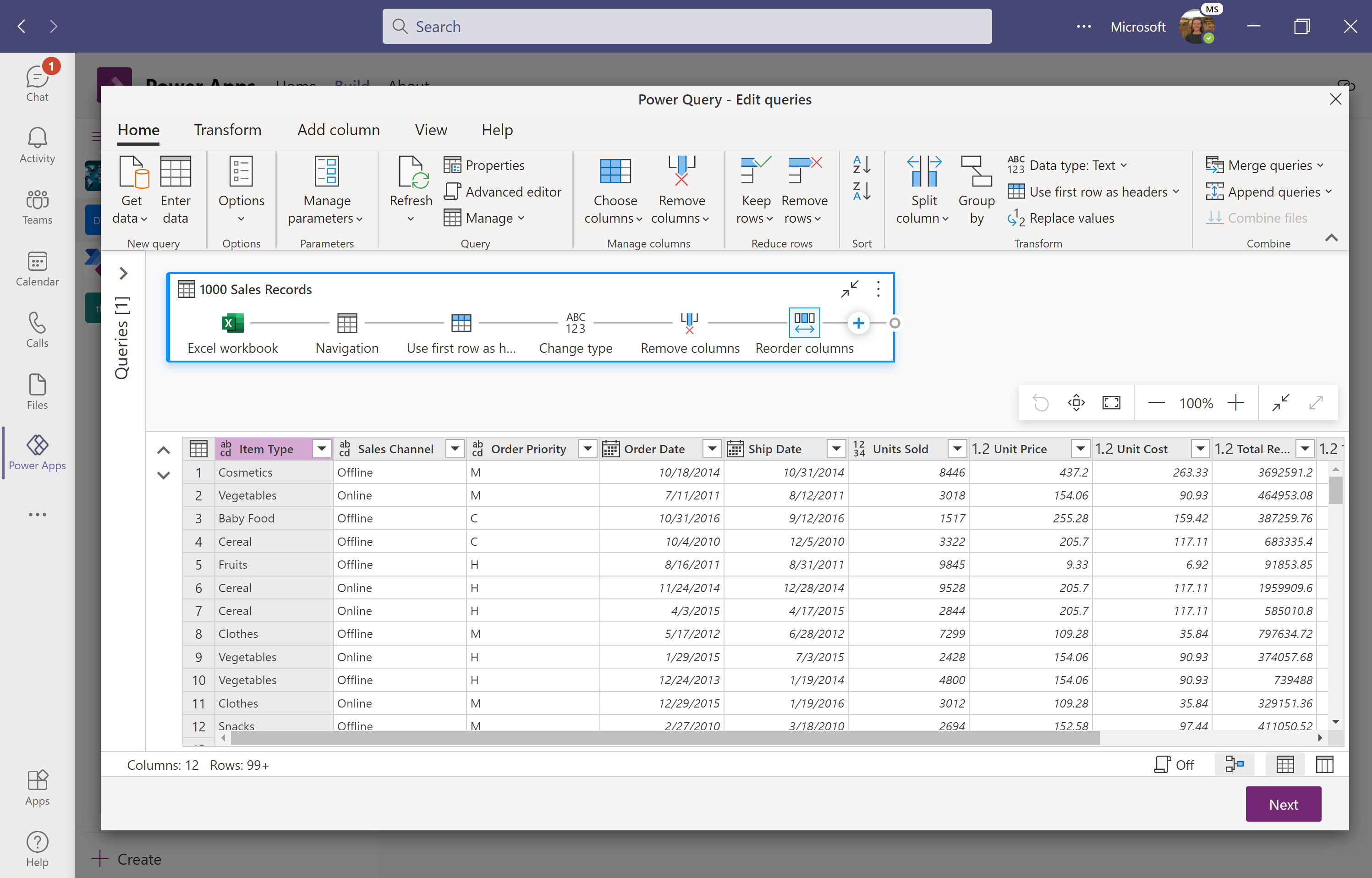
지도 테이블에서 새 테이블로 로드를 선택하여 Teams용 Dataverse에서 새 테이블을 만듭니다. 기존 테이블에 데이터를 로드하도록 선택할 수도 있습니다. 지도 테이블 화면에서 고유 기본 이름 열과 대체 키 열(선택 사항)을 지정할 수도 있습니다. 이 예제에서는 이러한 선택 항목을 기본값으로 둡니다. 데이터 매핑 및 다양한 설정에 대한 자세한 내용은 표준 데이터 흐름에 대한 필드 매핑 고려 사항을 참조 하세요.
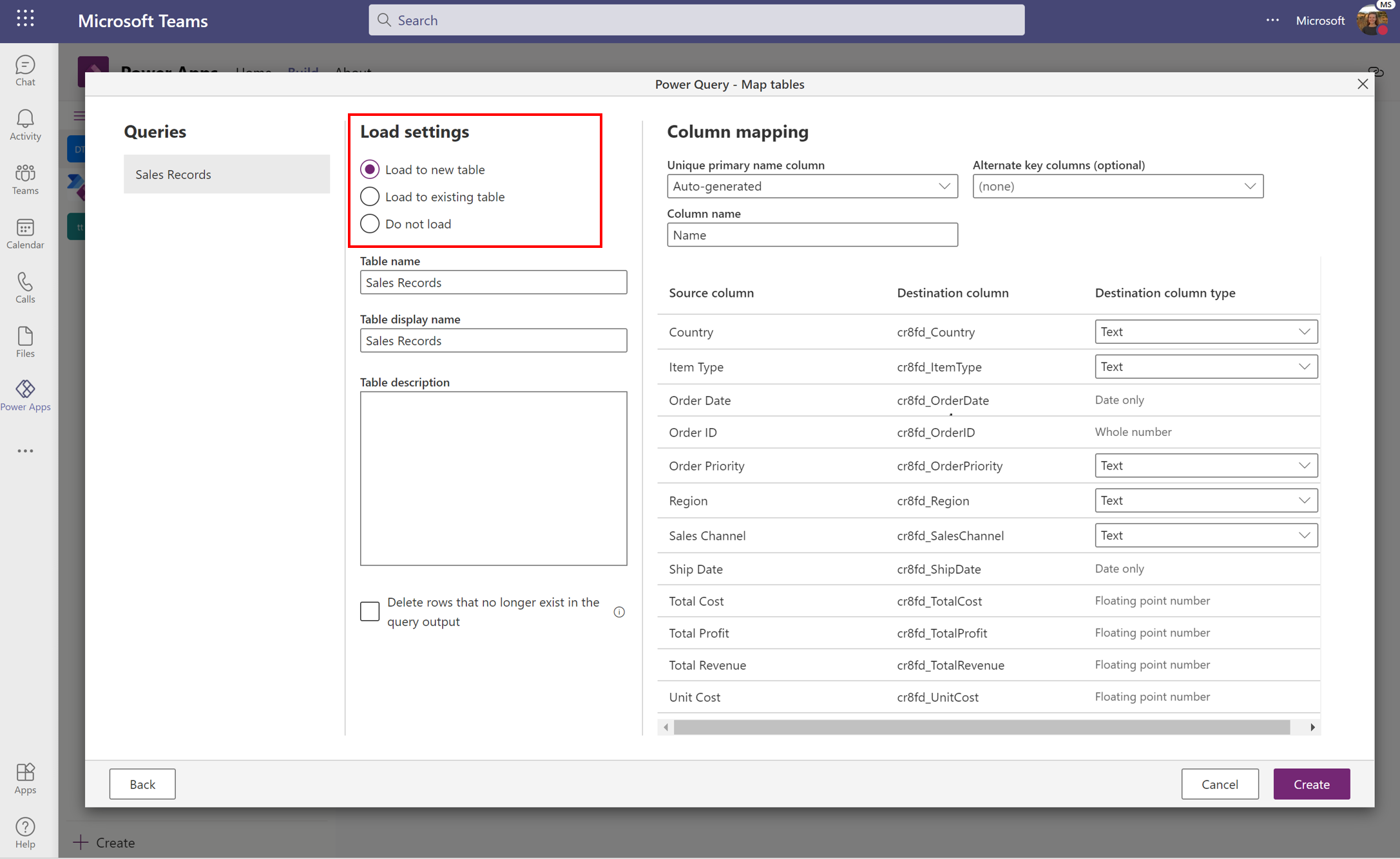
만들기를 선택하여 데이터 흐름을 완료합니다. 데이터 흐름을 만든 후에는 Dataverse for Teams로 데이터가 로드되기 시작합니다. 이 프로세스는 다소 시간이 걸릴 수 있으며 관리 페이지를 사용하여 상태 검사 수 있습니다. 데이터 흐름이 실행을 완료하면 해당 데이터를 사용할 수 있습니다.
데이터 흐름 관리
데이터 흐름(미리 보기) 탭에서 만든 모든 데이터 흐름을 관리할 수 있습니다. 여기서는 데이터 흐름이 마지막으로 새로 고쳐졌을 때 모든 데이터 흐름의 상태 보고 작업 표시줄에서 작업을 수행할 수 있습니다.
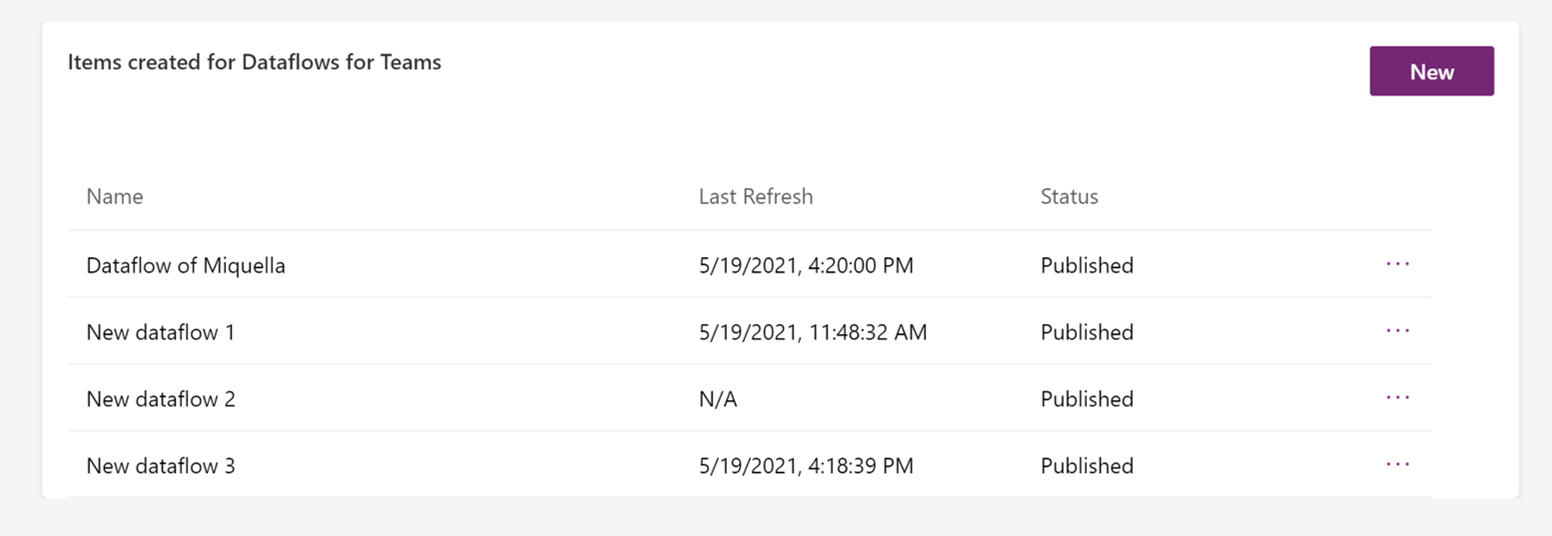
마지막 새로 고침 열에서 데이터가 마지막으로 새로 고쳐진 시기를 확인할 수 있습니다. 새로 고침에 실패하면 오류 표시가 나타납니다. 오류 표시를 선택하면 오류의 세부 정보와 이를 해결하기 위한 권장 단계가 나타납니다.
상태 열에서 데이터 흐름의 현재 상태 볼 수 있습니다. 가능한 상태는 다음과 같습니다.
- 새로 고침 진행 중: 데이터 흐름이 원본에서 Dataverse 테이블로 데이터를 추출, 변환 및 로드하고 있습니다. 이 프로세스는 변환의 복잡성과 데이터 원본의 성능에 따라 몇 분 정도 걸릴 수 있습니다. 데이터 흐름의 상태 자주 검사 것이 좋습니다.
작업 표시줄로 이동하려면 세 개의 점 "..."을 선택합니다. 데이터 흐름 옆에 있습니다.
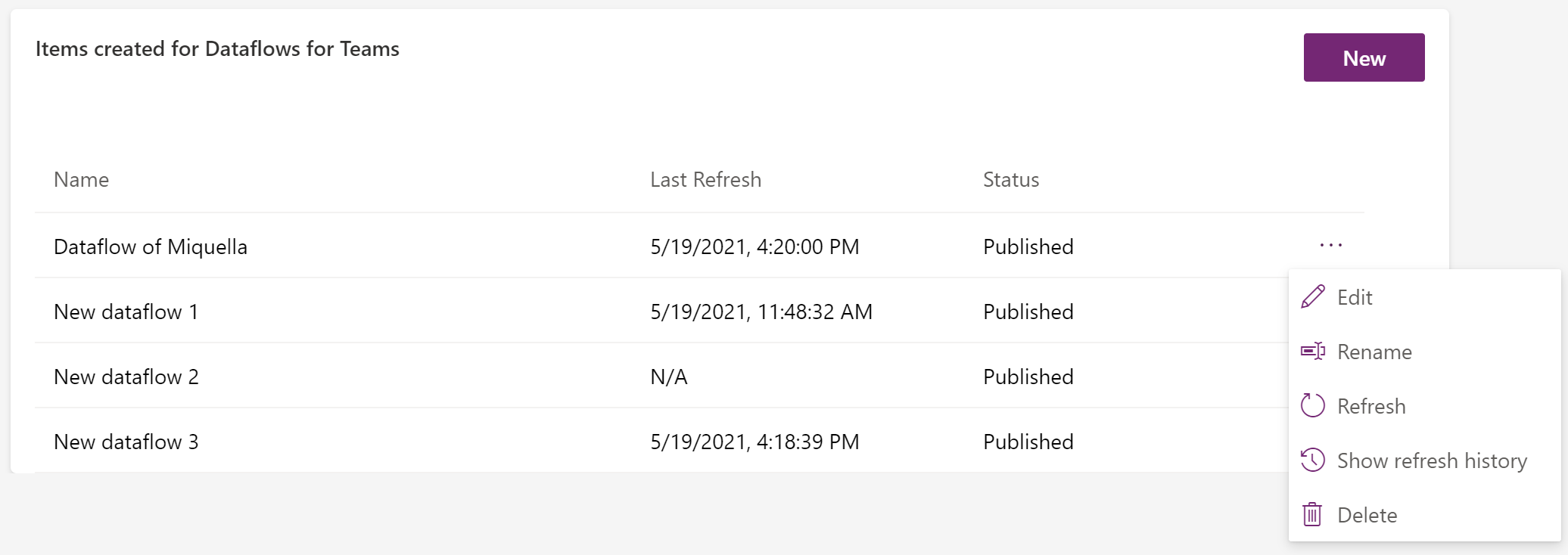
다음을 수행할 수 있습니다.
- 변환 논리 또는 매핑을 변경하려는 경우 데이터 흐름을 편집 합니다.
- 데이터 흐름의 이름을 바꿉니다 . 만들 때 자동 생성된 이름이 할당됩니다.
- 데이터 흐름을 새로 고칩니다 . 데이터 흐름을 새로 고치면 데이터가 업데이트됩니다.
- 데이터 흐름을 삭제 합니다.
- 새로 고침 기록을 표시합니다. 이렇게 하면 마지막 새로 고침의 결과가 표시됩니다.
데이터 흐름의 마지막 새로 고침에 대한 정보를 보려면 새로 고침 기록 표시를 선택합니다. 데이터 흐름 새로 고침이 성공하면 Dataverse에서 추가되거나 업데이트된 행 수를 확인할 수 있습니다. 데이터 흐름 새로 고침에 성공하지 못한 경우 오류 메시지의 도움으로 이유를 조사할 수 있습니다.

Teams의 데이터 흐름은 간단한 버전입니다.
Teams의 데이터 흐름은 작성자 포털의 간단한 데이터 흐름 버전이며 Dataverse for Teams에만 데이터를 로드할 수 있습니다. Teams의 데이터 흐름은 일회성 데이터 가져오기에 최적화되어 있지만 데이터 흐름 관리 페이지의 새로 고침 단추를 통해 데이터를 수동으로 새로 고칠 수 있습니다. 전체 데이터 흐름 기능을 원하는 경우 환경을 업그레이드할 수 있습니다.
Teams의 데이터 흐름에서 지원되는 데이터 원본은 다음과 같습니다.
- Excel(OneDrive)
- Text/CSV(OneDrive)
- PDF(OneDrive)
- SharePoint Online 폴더
- SharePoint Online 목록
- XML(OneDrive)
- JSON(OneDrive)
- OData
- 웹 API
참고 항목
Teams의 데이터 흐름은 온-프레미스 파일 위치와 같은 온-프레미스 데이터 원본을 지원하지 않습니다.
다음 표에서는 Teams의 Dataverse에 대한 데이터 흐름과 Dataverse의 데이터 흐름 간의 주요 기능 차이점을 나열합니다.
| 데이터 흐름 기능 | Dataverse for Teams | Dataverse |
|---|---|---|
| 표준 데이터 흐름 | 예 | 예 |
| 분석 데이터 흐름 | 예 | 예 |
| 게이트웨이 지원 | 예 | 예 |
| 수동 새로 고침 | 예 | 예 |
| 예약된 새로 고침 | 예 | 예 |
| 증분 새로 고침 | 예 | 예 |
| 표준 테이블 | 예 | 예 |
| 사용자 정의 테이블 | 예 | 예 |
| 전체 PQ 기능 | 예 | 예 |
| 지원되는 커넥터 | 커넥터의 하위 집합 | 모든 커넥터 |
| 작은 데이터 볼륨 | 예 | 예 |
| 더 큰 데이터 볼륨 | 아니요 1 | 예 |
1 Teams용 Dataverse에 로드할 수 있는 데이터의 양에는 제한이 없지만 더 많은 양의 데이터를 로드하는 성능을 향상시키려면 Dataverse 환경을 사용하는 것이 좋습니다.
피드백
출시 예정: 2024년 내내 콘텐츠에 대한 피드백 메커니즘으로 GitHub 문제를 단계적으로 폐지하고 이를 새로운 피드백 시스템으로 바꿀 예정입니다. 자세한 내용은 다음을 참조하세요. https://aka.ms/ContentUserFeedback
다음에 대한 사용자 의견 제출 및 보기